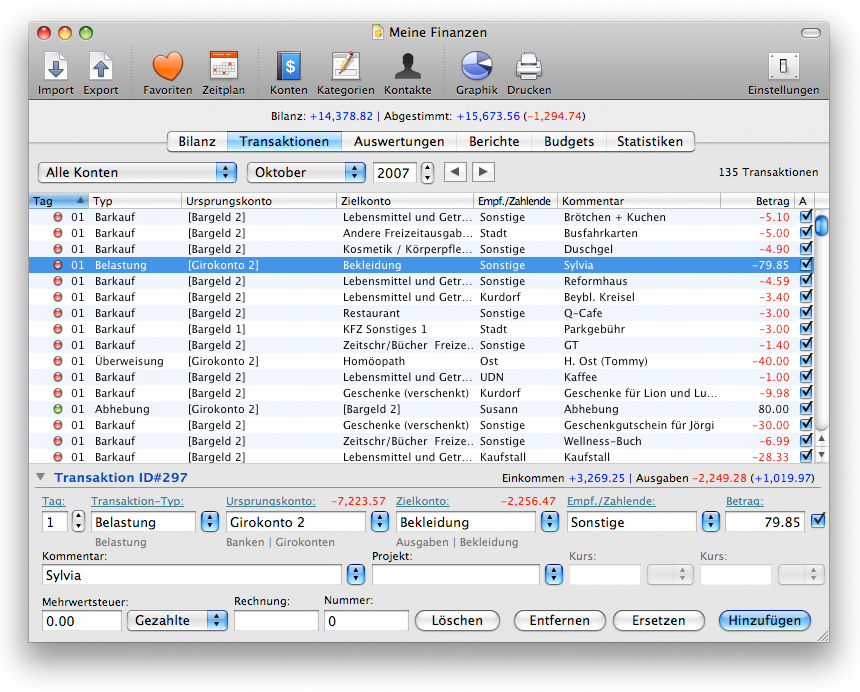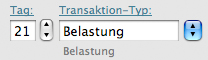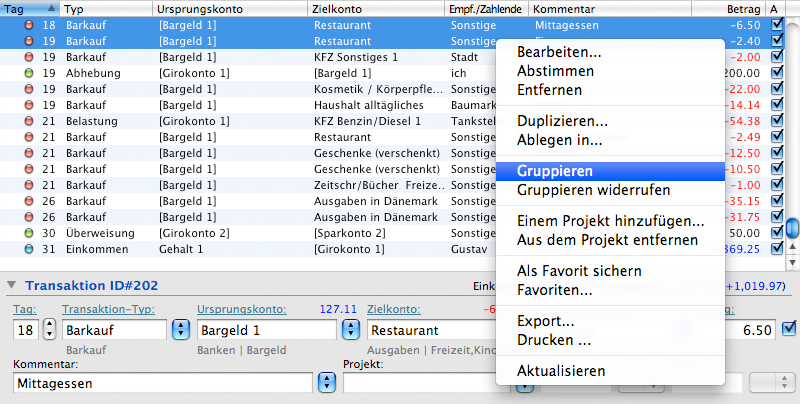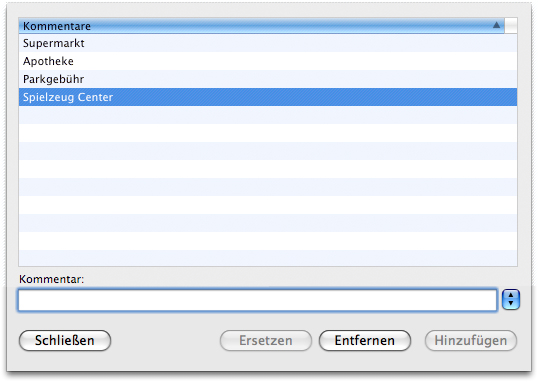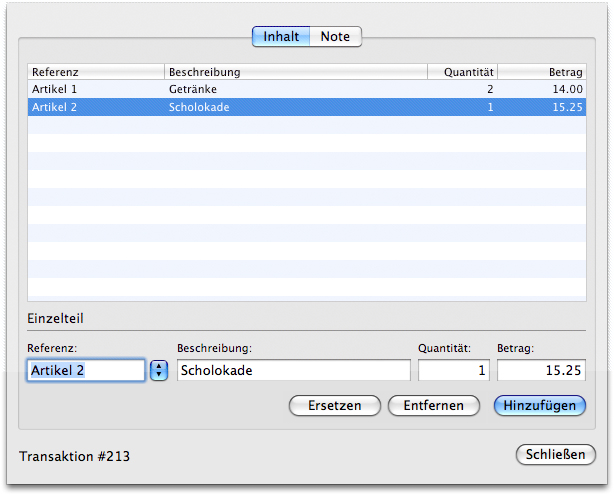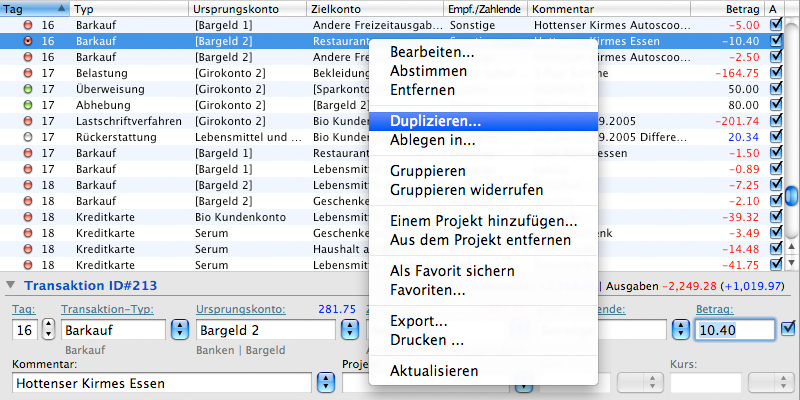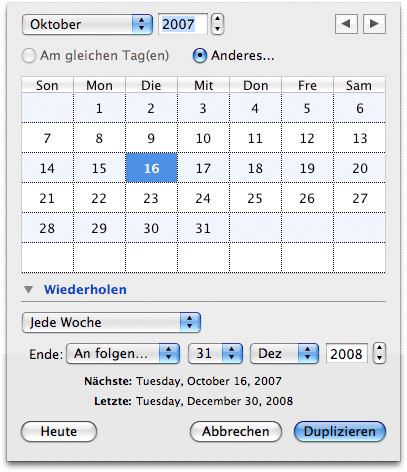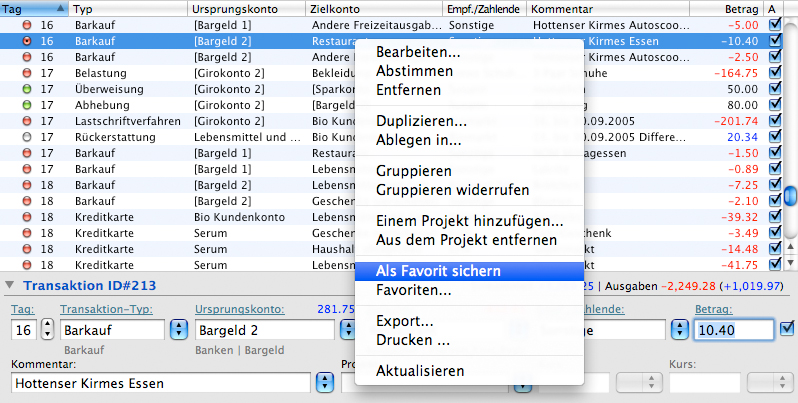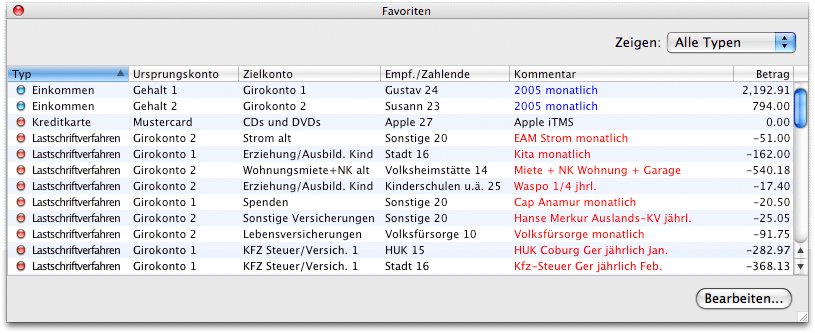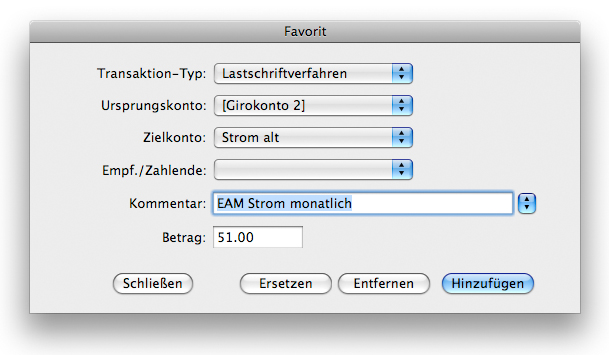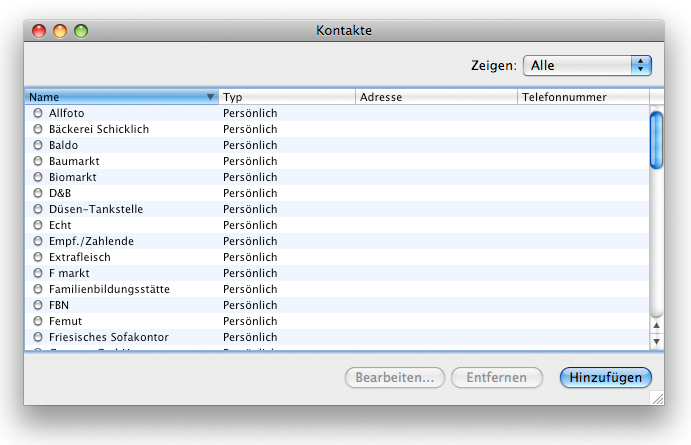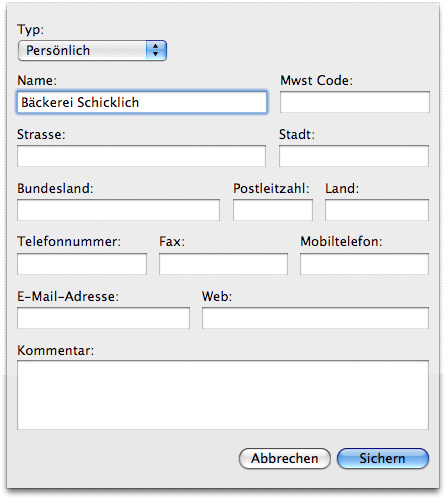| 7.- Transaktionen |
|
|
Transaktionen sind das Mittel, mit dem Sie iCash jede Geldbewegung mitteilen. Das schließt absolut alles ein, angefangen beim Einkommen über Geldbewegungen zwischen Konten bis zu den Ausgaben. Der Transaktionsbereich zeigt immer nur die Transaktionen eines Monats an, standardmäßig die des aktuellen Monats. Andere Monate oder Jahre können Sie leicht ansteuern, indem Sie die Pfeile nach links und rechts benutzen oder einen Monat aus dem Aufklappmenü auswählen und ein Jahr eingeben.
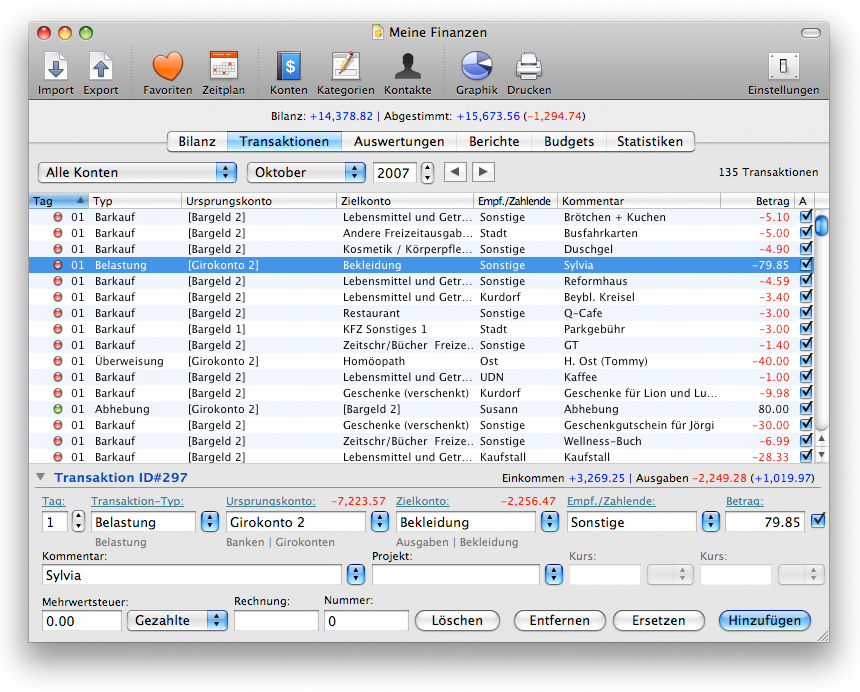
Eine Transaktion besteht aus einem Transaktions-Tag, einem Transaktionstyp, einem Ursprungskonto, einem Zielkonto und einem Kommentar (wahlweise):
Tag: Der Transaktionstag des ausgewählten Monats und Jahres (erforderlich).
Transaktions-Typ: Der Transaktionstyp. Diese Information kann beim Aufruf von Auswertungen benutzt werden. (wahlweise)
Ursprungskonto: Konto, von dem das Geld stammt. (erforderlich)
Zielkonto: Konto, auf das das Geld fließt. (erforderlich)
Betrag: Transaktionsbetrag. (wahlweise)
Kommentar: Transaktionskommentar. (wahlweise)
Alle Transaktionen lassen weitere Informationen wahlweise zu, je nach Ihren Bedürfnissen. So können Sie eingeben:
Zahlungsempfänger/Zahlender: Name des Zahlungsempfängers/Zahlenden der Transaktion - dieser Eintrag ist mit einem Aufklappmenü auf der rechten Seite verbunden, mit dessen Hilfe Sie Zahlungsempfänger/Zahlende einfach auswählen oder hinzufügen können.
Projekt: Ein Projekt ist ein Etikett, das Ihnen erlaubt, zusammenhängende Transaktionen zu markieren und Auswertungen unter Verwendung dieses Etiketts durchzuführen. Sie können z.B. eine Gruppe von Transaktionen mit dem Etikett 'Haus-Reparaturen' belegen und dann den Auswertungsbereich verwenden, um alle diese Transaktionen anzuzeigen.
Kurse: Für den Fall, dass Sie Geld zwischen verschiedenen Währungen transferieren. Das erste Kursfeld dient dazu, den Wechselkurs zwischen Ursprungs- und Zielkonto festzulegen. Das zweite Kursfeld ist dazu da, den Wechselkurs zwischen Ursprungskonto und der Standardwährung festzulegen. iCash braucht in jedem Fall den Wechselkurs zwischen der Transaktionswährung und der Standardwährung, um die anzuzeigenden Summen für Kategorien und Typen berechnen zu können.
| Ursprungs-Kto. |
Ziel-Kto. |
Kurs 1 |
Kurs 2 |
| Standard |
Standard |
- |
- |
| USD |
Standard |
USD zu Standard |
- |
| Standard |
USD |
Standard zu USD |
- |
| USD |
CAD |
USD zu CAD |
USD zu Standard |
| CAD |
USD |
CAD zu USD |
CAD zu Standard |
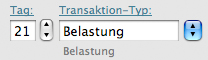
Das Aufklappmenü des Ursprungskontos zeigt standardmäßig Bank- und Einnahmekonten an. Das Aufklappmenü des Zielkontos zeigt standardmäßig alle Konten ausser Einnahmekonten an. Beide Menüs können alle Konten anzeigen, wenn der letzte Eintrag 'Alle Konten zeigen' ausgewählt wird. Nach dem Auswählen des Ursprungs- und des Zielkontos aus den Aufklappmenüs zeigt iCash die aktuellen Salden rechts über den Kontenfeldern an.

Das Hinzufügen einer Transaktion erfolgt lediglich durch Eingeben und Auswählen der Transaktionsdaten und einen Klick auf 'Hinzufügen'. Jedoch darf bei einer Transaktion der Betrag nicht null und Ursprungs- und Zielkonto nicht gleich sein. Beachten Sie, dass das Ausfüllen von Ursprungs- und Zielkonto die automatische Vervollständigung aller anderen Daten auslöst. Diese werden automatisch gefüllt, indem die Daten der letzten Transaktion gleicher Art verwendet werden. (Sie können, falls Sie das wünschen, die automatische Vervollständigung in den Voreinstellungen deaktivieren). Sie können die Eingabefelder zu jeder Zeit über den Menüpunkt Bearbeiten | Löschen leeren.
Das ändern einer Transaktion geschieht einfach durch das Auswählen einer Transaktion aus der Liste, ändern der Daten durch Eingeben oder Auswählen und einen Klick auf 'Ersetzen'. Beachten Sie, dass Sie die änderung einer abgestimmten Transaktion bestätigen müssen.
Das Löschen einer Transaktion geschieht einfach durch das Auswählen einer Transaktion aus der Liste und einem Klick auf 'Entfernen'.
Transaktionen gruppieren: iCash ermöglicht Ihnen, Transaktionen zu Gruppen zusammenzufassen. Dies geschieht einfach durch das Auswählen mehrerer Transaktionen, die mindestens ein Konto gemeinsam haben, und Auswählen von 'Grupppieren' aus dem Transaktions-Menü oder dem Kontextmenü (Kontroll+Klick oder rechte Maustaste). Um die Gruppierung wieder rückgängig zu machen, wählen Sie einfach die Gruppe aus und verwenden Sie 'Gruppieren widerrufen' aus dem Menü. Gruppierte Transaktionen erscheinen als ein einziger aufklappbarer Eintrag. Zum Auf- und Zuklappen verwenden Sie das Dreieck in der ersten Spalte. Gruppieren arbeitet ähnlich wie die Splittbuchungen in Quicken™. Es erleichtert Ihnen das Abstimmen zusammengesetzter Transaktionen mit Ihrem Bankkonto wesentlich und funktioniert wie folgt:
Wählen Sie zwei zugehörige Transaktionen wie die folgenden und wählen Sie den Menüpunkt 'Gruppieren':
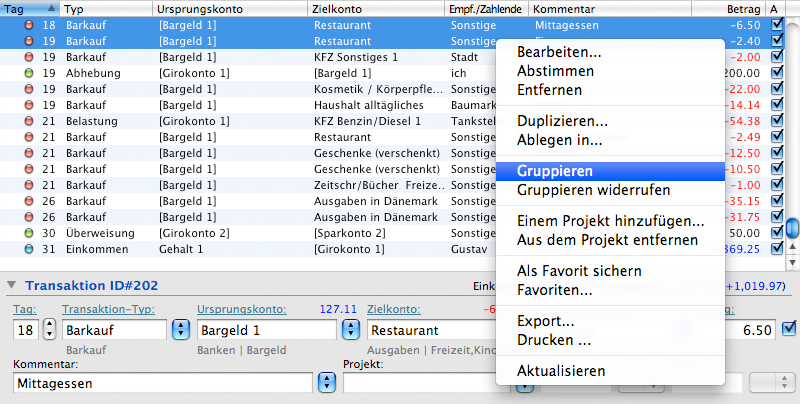
Sobald Transaktionen gruppiert wurden, erscheinen sie als ein einziger aufklappbarer Eintrag, den Sie mit Ihrem Kontoauszug abstimmen können.
Sie können die Details (Splittbuchungen) sehen, wenn Sie auf das Dreieck in der ersten Spalte klicken.
Der Kommentar-Editor: Sie können den Kommentar-Editor benutzen, um Standard-Kommentare zu erstellen, die Sie für Ihre Transaktionen verwenden möchten. Kommentare dürfen Platzhalter verwenden. Verfügbare Platzhalter sind '[jahr]', '[monat]', '[tag]', '[kurzes datum]', '[langes datum]' und '[id]'. Z.B. wird '[monat] Zahlung im April ersetzt durch 'April Zahlung'. 'id' steht für die Transaktions-Nummer.
Aufgliederung einer Transaktion: iCash ermöglicht Ihnen zusätzliche Daten zu Ihrer Transaktion hinzuzufügen. Dafür müssen Sie lediglich auf eine vorhandene Transaktion aus der Liste doppelklicken, die dann im Transaktions-Detailfenster angezeigt wird. Sie können jetzt die Transaktion aufgliedern und eine Notiz anhängen. Ein Artikel-Editor ist ebenfalls vorhanden.
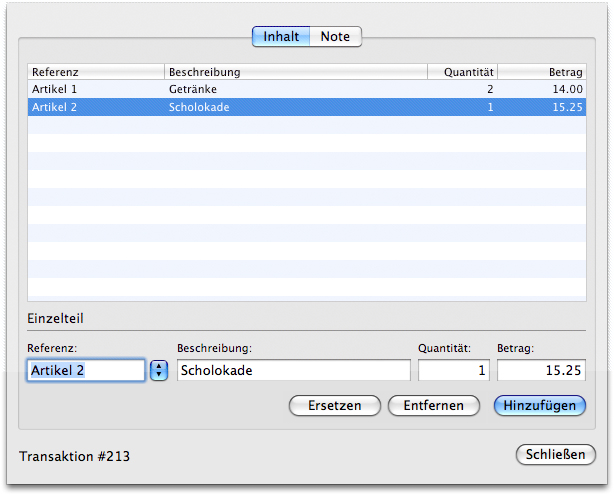
Transaktionen duplizieren und transferieren: Transaktionen können ganz einfach dupliziert und transferiert werden. Duplizieren dient dazu, vorhandene Transaktionen zu benutzen, um dabei die meisten enthaltenen Informationen zu verwenden. Transferieren ist ähnlich, jedoch anders als beim Duplizieren wird die Transaktion auf ein anderes Datum bewegt. Um Transaktionen zu duplizieren oder zu transferieren, wählen Sie diese einfach im Transaktions- oder im Auswertungsbereich aus. Klicken Sie darauf entweder mit gedrückter Kontrolltaste, um das Kontextmenü aufzurufen oder wählen Sie den Menüpunkt 'Transaktion | Duplizieren' oder 'Transaktion | Ablegen in'.
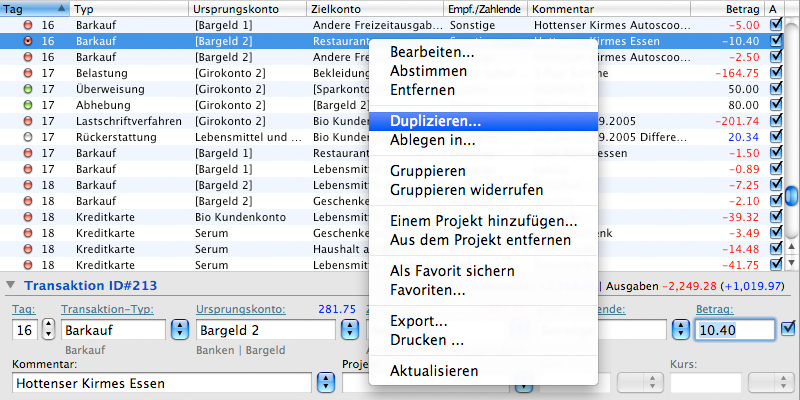
Danach öffnet sich ein Kalenderfenster, in dem Sie das Zieldatum, auf das die Transaktionen dupliziert oder transferiert werden sollen, auswählen können. Wählen Sie 'Am gleichen Tag(en)', um den ursprünglichen Transaktionstag beizubehalten oder 'Andere', um ein bestimmtes Datum zu wählen. Sie können von einem zum anderen Monaten springen, indem Sie die linke und rechte Pfeiltaste benutzen, einen bestimmten Monat aus dem Aufklappmenü auswählen oder ein anderes Jahr eingeben. Wenn Sie fertig sind, klicken Sie auf Duplizieren bzw. Ablegen.
Transaktionen aufzeichnen: iCash erlaubt Ihnen, die am häufigsten verwendeten Transaktionen in die Favoriten aufzunehmen. Sie brauchen nur eine Transaktion auszuwählen und darauf mit gedrückter Kontrolltaste zu klicken, um das Kontextmenü aufzurufen. Wählen Sie 'Als Favorit sichern', um Ihre Transaktion automatisch hinzuzufügen. Oder wählen Sie den Menüpunkt 'Transaktion | Als Favorit sichern'.
Sie können sehen, welche Transaktionen aufgezeichnet wurden, wenn Sie das Favoriten-Fenster öffnen (wählen Sie den Menüpunkt 'Favoriten' entweder im Kontextmenü oder im Transaktionsmenü aus). Mit Hilfe des Aufklappmenüs in der oberen rechten Ecke können Sie bestimmen, ob die Liste alle oder nur bestimmte Transaktionstypen anzeigen soll. Um eine Transaktion zu verwenden, wählen Sie sie aus der Liste aus und klicken Sie auf 'Auswählen' oder doppelklicken Sie sie einfach auf der Liste. Das Fenster wird dann geschlossen und der Favoriteneintrag wird in die Transaktions-Eingabefelder kopiert.
Favoriten können Ihren Bedürfnissen entsprechen geändert, aber auch gelöscht oder völlig neu erstellt werden. Wählen Sie einen Favoriten aus der Liste aus und klicken Sie auf 'Bearbeiten'.
Kontakte hinzufügen und ändern: iCash beinhaltet eine Kontakt-Datenbank, die Sie benutzen können, um Zahlungsempfänger oder Zahlende zu bestimmen. Ein Kontakt wird automatisch erstellt, wenn Sie ihn das erste Mal verwenden. Sie können den Editor für Kontakte sowohl vom Zahlungsempfänger/Zahlender-Feld als auch über den Menüpunkt Transaktion | Kontakte erreichen.
Der Kontakt-Bereich beinhaltet alle erforderlichen Daten, die für das Transaktions-Eingabefeld Zahlungsempfänger/Zahlender benutzt werden. Sie können zu Kategorien wie 'Persönlich', 'Kunden', 'Lieferanten', 'Angestellte', 'Arbeitgeber' und 'Dienstleistung' zusammengefasst werden. Nur das Feld 'Name' ist erforderlich. Beachten Sie, dass Sie einen Kontakt nicht löschen können, wenn er in mindestens einer Transaktion verwendet wird.
|
|
Recent questions from our iCash users |
|
|
|
|
iCash is a software intended to control your personal finance, keeping track of incomes, expenses, credits, debts and Banks transactions for you. As simple as creating the accounts you need and move money between them! You don't even need to know about accounting or even care about it! Your finances depends largely on good organization that lets you know where your money comes from and to where it goes.
iCash is an easy-to-use, full featured and multi-purpose Personal Finance Manager tool for macOS and Windows intended to help you control all kinds of money issues. iCash can serve several small accounting needs for either private users, or clubs, associations, self-employed, small businesses or simply to be used at home, making keeping track of incomes, expenses and Banks transactions a snap.
With a few clicks you can begin creating accounts and making transactions in minutes.
iCash is versatil and user-friendly. For this reason it doesn't use the principle of double-entry bookkeeping making it much easier to be used by people with very little or no accounting knowledge at all.
Simply create accounts for all your expenses, incomes, Banks... and start moving money between them! iCash will then allow you to find out where all your money comes from and where it goes. All accounts are well organized according to user-defined categories and built-in types so reports can be tailored to include all records or only ones meeting specified criteria.
Cash also allows you to have as many money manager documents as necessary so you can control almost anything from Clubs, associations, home and so on at the same time. |
|
|
▾ Last videos, Online events and Q&A Sessions ▾
|
|
|
|